Mac prend-il en charge NTFS ? Oui ou non
Non, le Mac officiel ne prend pas en charge NTFS. La société Apple n'a pas encore officiellement pris en charge le système de fichiers NTFS sur les ordinateurs Mac. Dans l'ensemble, les utilisateurs ne peuvent afficher que le contenu disponible sur le lecteur NTFS, mais ne peuvent apporter aucune modification aux fichiers et données enregistrés, et ne sont pas non plus autorisés à modifier, supprimer, copier et transférer. Cependant, il existe d'autres méthodes qui rendent possibles les opérations de lecture et d'écriture dans NTFS.
Puis-je faire en sorte que Mac prenne en charge le lecteur NTFS ? Oui, utiliser le logiciel NTFS pour Mac
En ce qui concerne la question de savoir s'il est possible d'activer Mac pour prendre en charge le lecteur NTFS ? La réponse est oui. Vous pouvez faire en sorte que Mac prenne en charge les lecteurs NTFS. Les créateurs utilisent le lecteur NTFS entre Windows et MacBook pour transférer des données, gérer des fichiers sur NTFS sous macOS.
Comme tout appareil, le système d'exploitation a besoin d'un pilote pour le faire fonctionner. Il en va de même pour les lecteurs NTFS. Il existe de nombreux pilotes disponibles qui peuvent prendre en charge NTFS pour lire et écrire sur un disque NTFS sur Mac. La meilleure approche est d'utiliser un logiciel professionnel qui offre des fonctionnalités avancées et qui est fiable
Si vous ne savez pas comment choisir un logiciel de création de lecteur NTFS tiers de confiance, nous vous recommandons d'utiliser EaseUS NTFS For Mac.
Vous pouvez visiter son site officiel et télécharger cet outil. Cet outil est convivial et vous pouvez facilement préparer un lecteur NTFS pris en charge par Mac en quelques clics simples. Cet outil est super rapide et exécute des tâches en moins de temps, et enregistre ou copie rapidement des fichiers entre votre disque externe et votre Mac en ce qui concerne les fonctionnalités. Vous obtiendrez un transfert de données sécurisé et une expérience utilisateur transparente dans cet outil. Enfin, cet outil est entièrement compatible avec les appareils Mac basés sur M1 et prend en charge macOS Big Sur et les anciennes versions de macOS.
Tutoriel : Rendre le lecteur NTFS pris en charge par Mac à l'aide d'EaseUS NTFS For Mac
EaseUS NTFS For Mac est un outil avancé du logiciel EaseUS qui offre une solution pour rendre les appareils au format NTFS compatibles avec Mac. Cet outil fiable fournit une solution en un clic pour configurer les lecteurs NTFS pris en charge par Mac. Le pilote prend en charge tous les types de matériel, y compris les disques durs, les périphériques de stockage à semi-conducteurs et les clés USB formatées pour Windows.
Il prend en charge les opérations de lecture et d'écriture à grande vitesse avec l'intégrité des données, ce qui garantit que les données ne seront pas perdues même si la plate-forme n'est pas prise en charge de manière native.
Fonctionnalité d'EaseUS NTFS For Mac
- Traitement ultra rapide et prend moins de temps pour enregistrer ou copier entre le lecteur externe et Mac.
- Transfert de données sécurisé et expérience utilisateur fluide
- Il est entièrement compatible avec les appareils Mac basés sur M1
- Cet outil prend en charge macOS Big Sur et les anciens mac OS
- Monter et démonter le disque dur externe sur Mac.
- Systèmes de fichiers pris en charge NTFS, HFS+, APFS, FAT, exFAT
- Prendre en charge le disque dur, le disque dur externe, le SSD, le lecteur USB, le lecteur Thunderbolt, la carte SD, la carte CF, etc.
Suivez les étapes exactes indiquées ci-dessous pour activer la prise en charge de la lecture et de l'écriture des lecteurs NTFS sur Mac.
Étape 1: Lancez et activez EaseUS NTFS for Mac. Cliquez sur "J'ai déjà une licence" pour déverrouiller ce logiciel.

Étape 2: Connectez un lecteur NTFS au Mac, EaseUS NTFS for Mac détectera automatiquement l'appareil. Sélectionnez votre disque et vous verrez qu'il est actuellement marqué comme "Lecture seule". Cliquez sur "Activer l'écriture" pour ajouter des droits de lecture et d'écriture sur le disque.
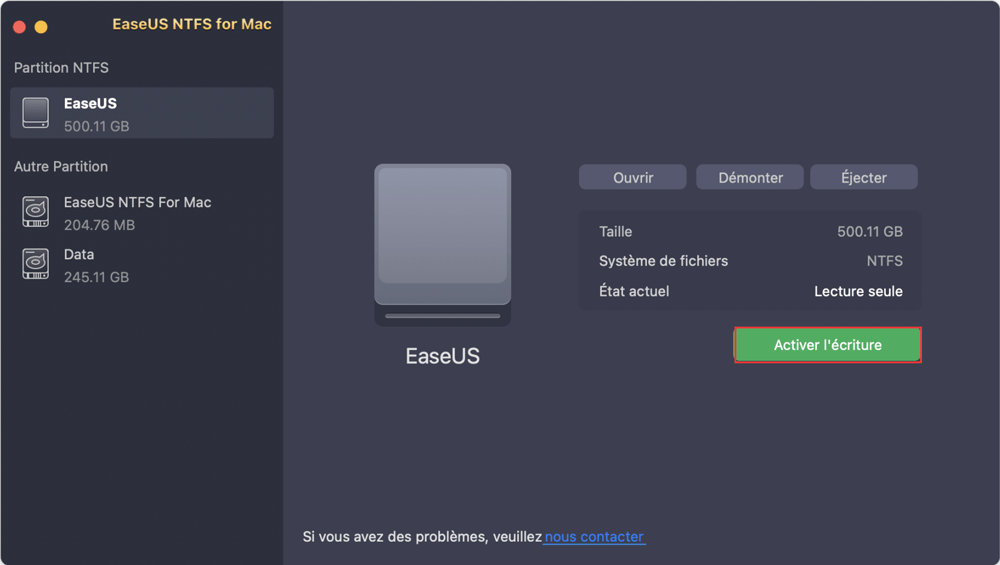
Étape 3: Lorsque l'état des disques NTFS devient "écriture", cliquez sur "Ouvrir". EaseUS NTFS for Mac ouvrira le disque NTFS sur Mac.
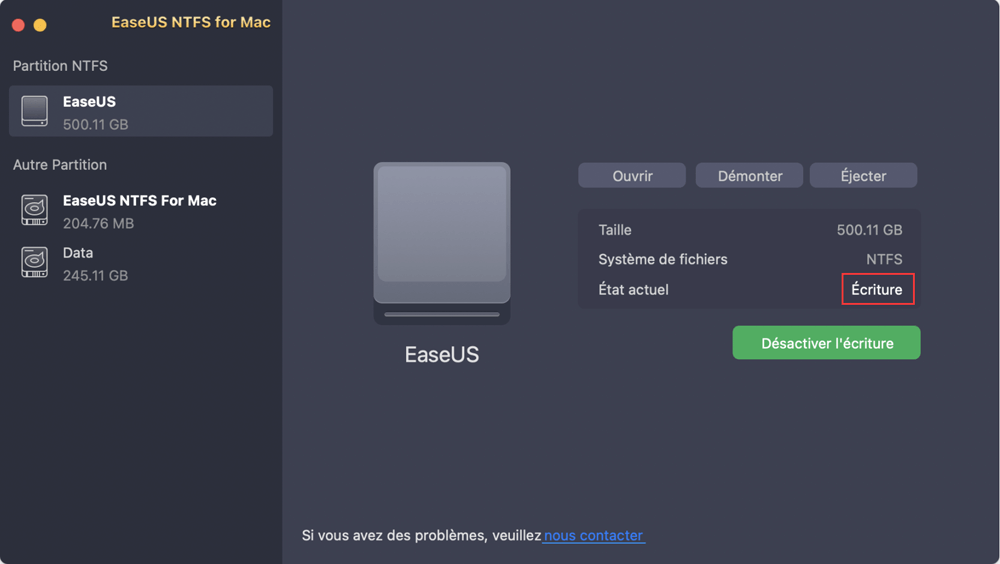
Étape 4. EaseUS NTFS for Mac ouvrira une fenêtre pour aider Mac à accéder au lecteur NTFS :
- Sélectionnez "Accès complet au disque", cliquez sur l'icône de verrouillage et entrez le mot de passe administrateur pour le déverrouiller.
- Sélectionnez les deux icônes de NTFS for Mac.
- Faites-les glisser vers la liste "Accès complet au disque".
- Cliquez sur « Quitter et restaurer » pour relancer EaseUS NTFS for Mac.
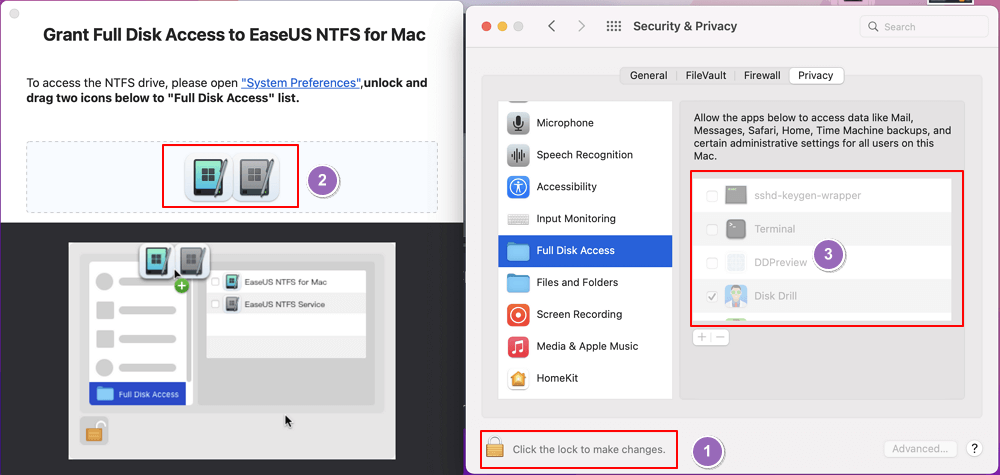
Étape 5: Lorsque EaseUS NTFS for Mac redémarre, vous pouvez alors ouvrir pour vérifier, lire, écrire et même modifier les données enregistrées sur le périphérique NTFS.
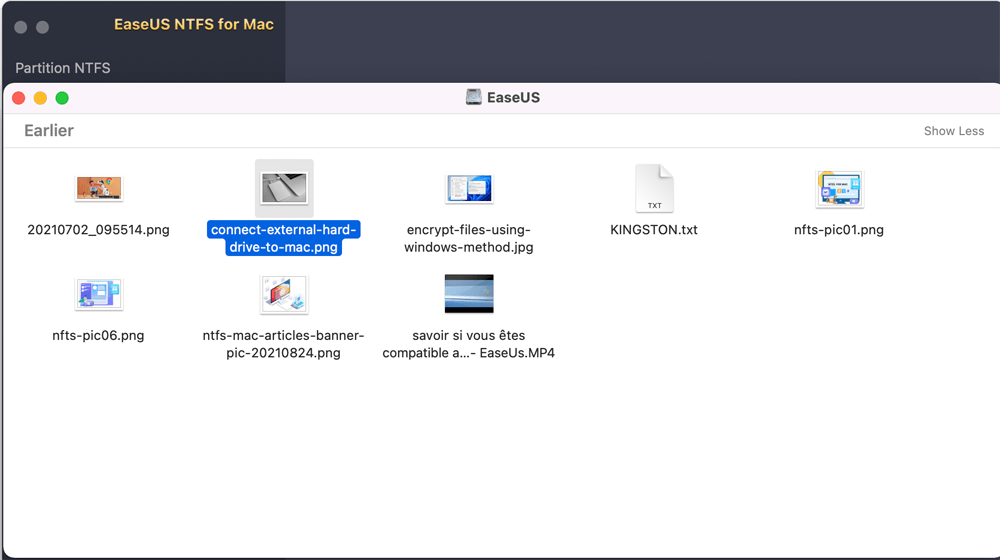
Conclusion
Nous vivons à une époque où les gens utilisent une variété d'appareils et de plates-formes. Plus longtemps, un utilisateur Windows n'est que sur Windows. En fait, MacBook est couramment utilisé pour installer Windows. Cela signifie également que les utilisateurs doivent avoir leur format de fichier et leur type de stockage pris en charge sur toutes les plates-formes. Cependant, en ce qui concerne NTFS, les propriétaires de MacBook n'ont toujours pas de solution native ou sont encore au stade expérimental, ce qui le rend peu fiable.
C'est là que des solutions logicielles telles que EaseUS NTFS For Mac et d'autres entrent en jeu. Ces solutions offrent une vitesse de lecture-écriture plus rapide et aident les créateurs et les indépendants à utiliser leurs appareils de manière transparente sur toutes les plateformes.
FAQ sur Mac prend-il en charge NTFS
Voici la liste des questions fréquemment posées sur la prise en charge de NTFS sous MacOS.
1. Mac prend-il en charge FAT32
Oui, Mac prend entièrement en charge, ou vous pouvez dire que FAT 32 est entièrement compatible avec Mac. Cependant, il y a quelques inconvénients. Tout d'abord, vous serez limité à une taille de fichier de 4 Go et moins. Deuxièmement, vous ne pourrez pas utiliser un SSD de grande taille ce qui limite l'utilisation du stockage externe. De nos jours, les fichiers vidéo sont généralement très volumineux, ce qui rend le FAT32 inutile.
2. Le logiciel NTFS pour Mac est-il nécessaire
Oui, le logiciel NTFS pour Mac est essentiel pour obtenir les meilleures performances possibles de votre disque, surtout s'il s'agit d'un gros disque dur externe. Il offre une vitesse de lecture et d'écriture stable et utilise l'espace total de l'appareil. En plus de cela, si vous avez besoin de basculer entre les systèmes et les plates-formes, le pilote vous fera gagner beaucoup de temps que vous passeriez à utiliser un autre support pour transférer des fichiers.
3. Est-ce que NTFS pour Mac est gratuit
Cela dépend du logiciel que vous utilisez pour la lecture-écriture sur NTFS. Il existe des applications gratuites qui fonctionnent également avec MacBook, puis il existe des applications payantes. Les deux fournissent des lecteurs, de sorte que la lecture-écriture NTFS peut se produire. Le logiciel payant offre des fonctionnalités supplémentaires qui peuvent aider en fonction du cas d'utilisation. Par exemple, EaseUS NTFS For Mac offre une vitesse de lecture-écriture élevée, garantit un transfert de données fiable et prend en charge de nombreux matériels.
